for å automatisk få tildelt relevante områder i Mine områder.
for å automatisk få tildelt relevante områder i Mine områder.

 Brukertips
expand navigation
Brukertips
expand navigation
- Marker som ny
- Marker som lest
- Bokmerke
- Abonnér
- Utskriftsvennlig side
- Rapporter upassende innhold
Trekke tilbake en omsetningsoppgave
- 0 Svar
- 1 liker
- 1855 Visninger
For å trekke tilbake omsetningsoppgaven, må du gå til tabellen Omsetningsoppgavelogg. Dersom du benytter skjermbildene i versjon 5.10.2, kan du finne denne som en fane i rapportbildet der du skriver ut omsetningsoppgaven:
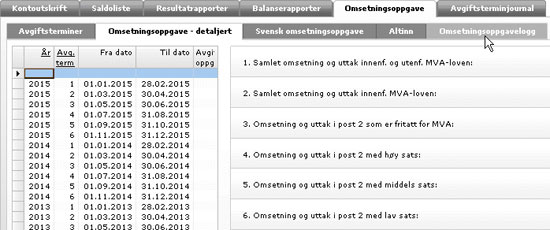
Du kan også finne denne i tabellene, her:
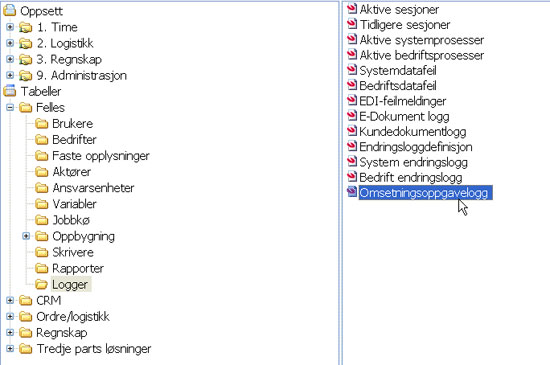
Går du inn i dette bildet, kommer du inn i et skjermbilde som viser en liste over tidligere utskrevne omsetningsoppgaver:
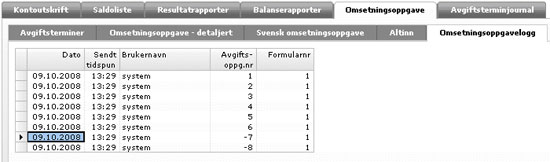
Tidspunktene i dette bildet viser til når oppgaven ble skrevet ut og har ingen ting med terminen i seg selv. Avgiftsoppgavenr gis fortløpende ved utskrift av omsetningsoppgave, så det høyeste nummeret i denne kolonnen skal i utgangspunktet vise den siste oppgaven. Du kan finne avgiftsoppgavenr i skjermbildet du skriver ut oppgaven fra, som her:
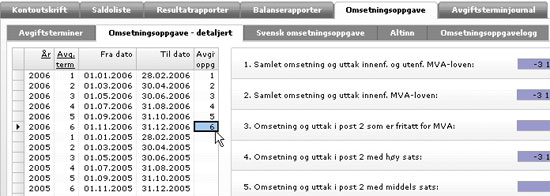
Finn terminen du skal trekke tilbake oppgaven for, så finner du oppgavenummeret lengst til høyre.Når du har funnet oppgaven du ønsker å trekke tilbake, merker du denne linjen og høyreklikker. Deretter velger du Behandling og Trekk tilbake omsetningsoppgave:
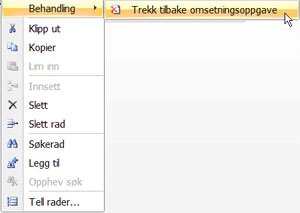
Du vil nå få opp denne dialogen:
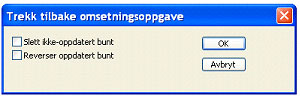
I utgangspunktet skal dialogen automatisk sette kryss for det du skal velge ut fra hvor langt i prosessen regnskapsbunten har kommet. Dersom du har en bunt liggende i bilagsregistrering, får du et kryss for ”Slett ikke-oppdatert bunt”. Denne bunten vil da fjernes. Har du allerede bokført bunten fra omsetningsoppgaven, får du et kryss for ”Reverser oppdatert bunt”. Det vil da bli generert en bunt som blir liggende i bilagsregistreringen frem til du oppdaterer denne. Når denne bunten er oppdatert, kan du skrive ut en ny omsetningsoppgave for denne terminen, dersom du ønsker det.
NB! Omsetningsoppgavelogg er en tabell som ble inkludert i Visma Business i versjon 4.60.2. Omsetningsoppgaver skrevet ut i tidligere versjoner skaper ingen rad i omsetningsoppgaveloggen, selv om programmet er oppgradert senere.
Her skal vi etter beste evne forsøke å gi noen tips for å unngå at faktura via Autoinvoice kommer i retur med en feilmelding. Vi oppdaterer fortløpende.
Nyttige sider
Karenlyst allé 56
0277 Oslo, Norge
Email: kundesenteret@visma.comCopyright © 2022 Visma.com. All rights reserved.